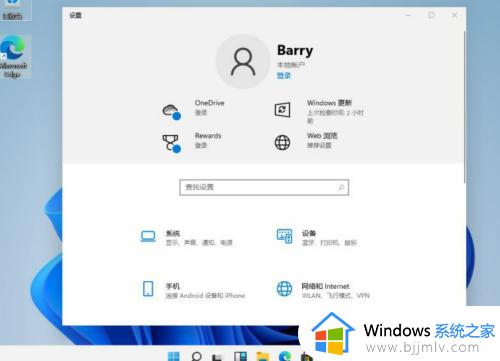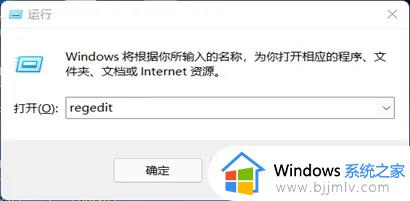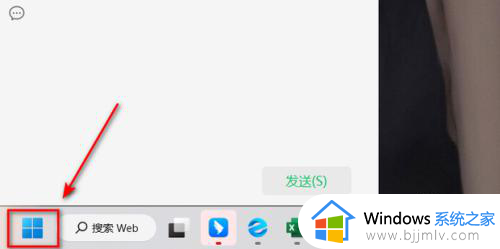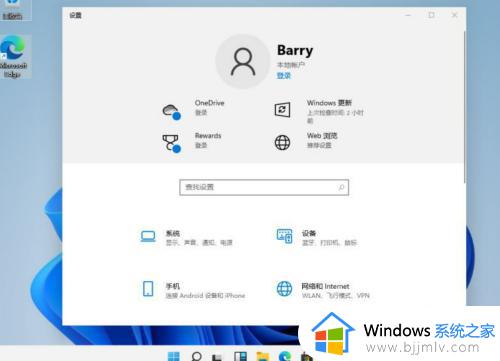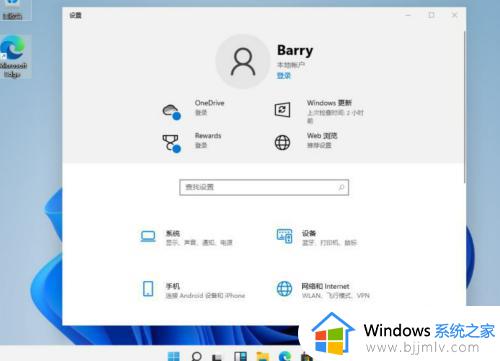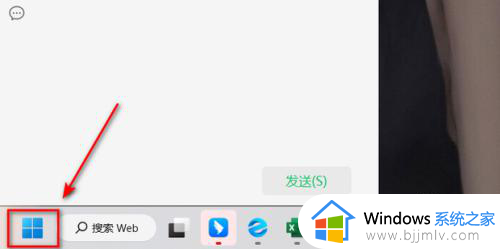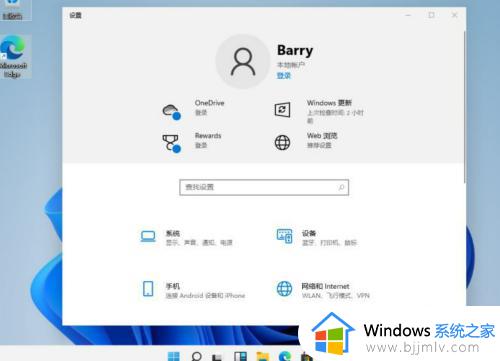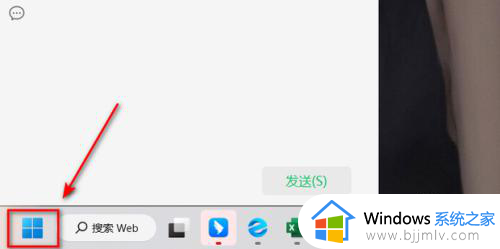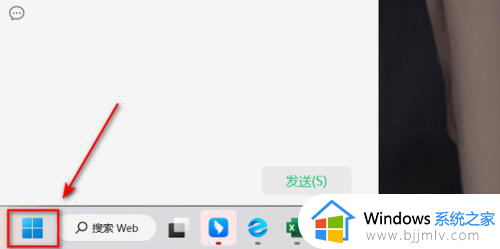windows11如何关闭安全中心 windows11彻底关闭安全中心的方法
更新时间:2023-07-17 11:24:30作者:skai
我们经常使用windows11的小伙伴对安全中心不陌生吧,最近有很多的小伙伴在使用windows11的时候因为一些软件的原因需要彻底的关闭windows11的安全中心,但是不知道怎么操作,那么windows11如何关闭安全中心呢?接下来小编就带着大家一起来看看windows11彻底关闭安全中心的方法,希望对你有帮助。
具体方法:
第一步:打开设置窗口
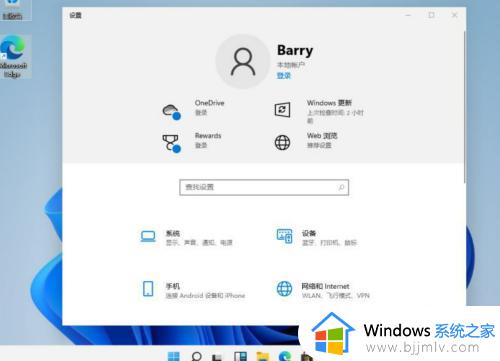
第二步:选择“更新和安全”,点击“更新和安全”选项。
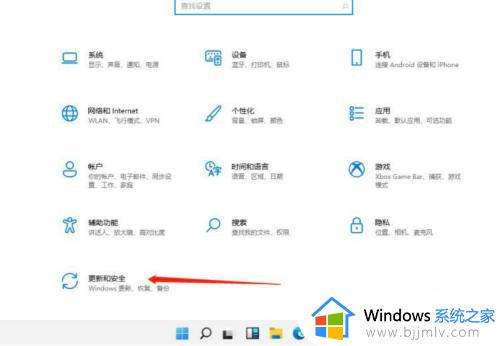
第三步:选择右侧的病毒和威胁防护。点击右边的病毒和威胁防护。
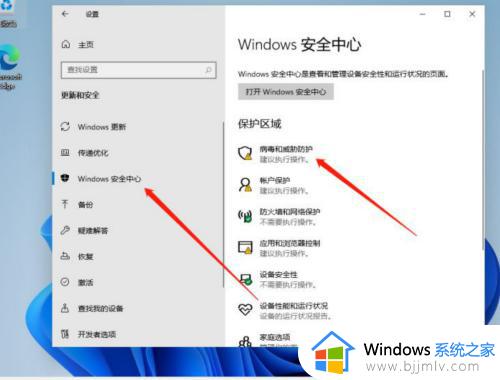
第四步:关闭已开启的保护选项,关闭右侧的“实时保护”和“云提供的保护”选项即可。
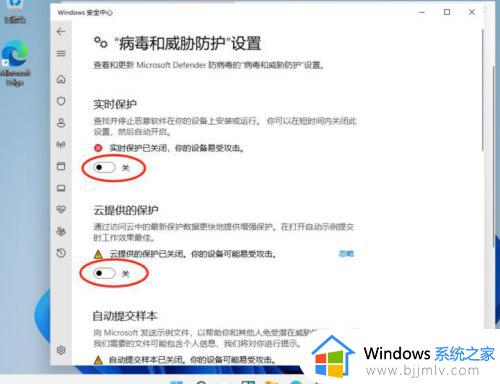
以上全部内容就是小编带给大家的windows11彻底关闭安全中心的方法详细分享啦,小伙伴们如果也想彻底关闭windows11的安全中心的话可以参照小编的内容进行操作,希望小编的内容对你有所帮助。